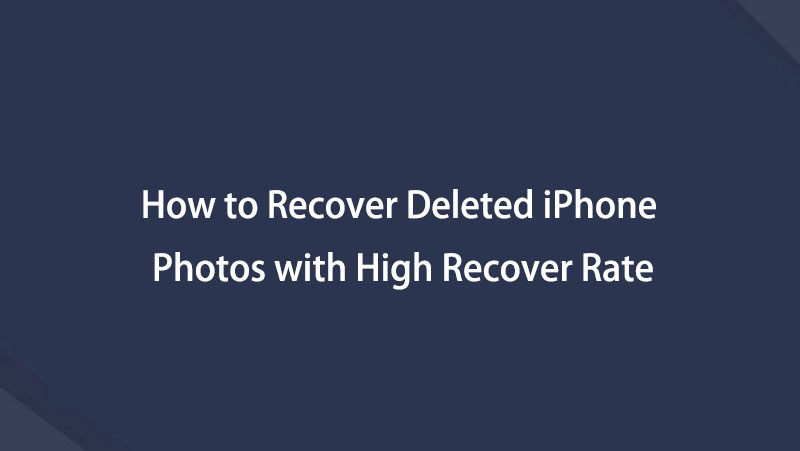- Del 1. Hvordan gjenopprette slettede bilder fra iPhone nylig slettede album
- Del 2. Hvordan gjenopprette slettede bilder fra iPhone med FoneLab iPhone Data Recovery
- Del 3. Hvordan gjenopprette slettede bilder fra iPhone gjennom iCloud Backup
- Del 4. Vanlige spørsmål om hvordan du gjenoppretter slettede bilder fra iPhone
Gjenopprett slettede bilder på iPhone med en fremtredende guide
 Postet av Boey Wong / 20. des 2023 09:00
Postet av Boey Wong / 20. des 2023 09:00 Kan du gjenopprette slettede bilder på iPhone? Hei, forresten. Jeg er bare her og håper noen vil hjelpe meg med bekymringen min. Jeg renset iPhonen min for unødvendige filer, inkludert en haug med bilder fra Photos-appen. Uheldigvis inkluderte jeg utilsiktet noen viktige bilder mens jeg slettet et album. Er det fortsatt mulig å gjenopprette dem? Takk skal du ha!
En iPhone og andre enheter har stort sett stor lagringsplass, spesielt de nyeste. Men uansett hvor mye plass de tilbyr, vil det alltid komme en tid når du trenger å rydde opp og slette noen filer. Det er for å frigjøre plass og forbedre enhetens ytelse. Dermed skjer ulykker som utilsiktet sletting av og til, uansett hvor forsiktig du er.
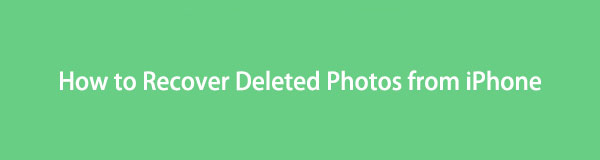
Heldigvis er det flere tilnærminger til disse situasjonene, og du trenger bare å velge den passende for å komme deg gjennom den. I mellomtiden, vær rolig siden du ikke trenger å kaste bort mer tid på å finne dem. Denne artikkelen har allerede utarbeidet de beste strategiene for å gjenopprette slettede bilder på en iPhone. Bare følg dem for å utføre løsningene perfekt.

Guide List
- Del 1. Hvordan gjenopprette slettede bilder fra iPhone nylig slettede album
- Del 2. Hvordan gjenopprette slettede bilder fra iPhone med FoneLab iPhone Data Recovery
- Del 3. Hvordan gjenopprette slettede bilder fra iPhone gjennom iCloud Backup
- Del 4. Vanlige spørsmål om hvordan du gjenoppretter slettede bilder fra iPhone
Del 1. Hvordan gjenopprette slettede bilder fra iPhone nylig slettede album
The Recently Deleted-albumet er en fordelaktig funksjon på en iPhone. Den er utviklet for å forhindre tap av bilder eller andre mediefiler på Bilder-appen ved å inneholde elementene du nylig har slettet på enheten. Dermed kan du få tilgang til den for å se og gjenopprette bildene så lenge de fortsatt er tilgjengelige på albumet. Funksjonen Nylig slettet er innebygd, så installasjon eller noe er ikke nødvendig for å åpne albumet. Gjenopprettingen trenger heller ikke mange trinn, slik at du kan gjenopprette slettede bilder raskt og enkelt.
Følg den direkte prosessen nedenfor for å finne ut hvordan du gjenoppretter slettede bilder på iPhone fra Nylig slettet-albumet:
Trinn 1Presenter startskjermen på din iPhone ved å låse opp enheten. Når appene vises, finner du Bilder ikonet, men sveip skjermen hvis du ikke ser det på siden. Når den er lokalisert, vil bibliotekdelen automatisk være på det første grensesnittet. Velg Album fanen.
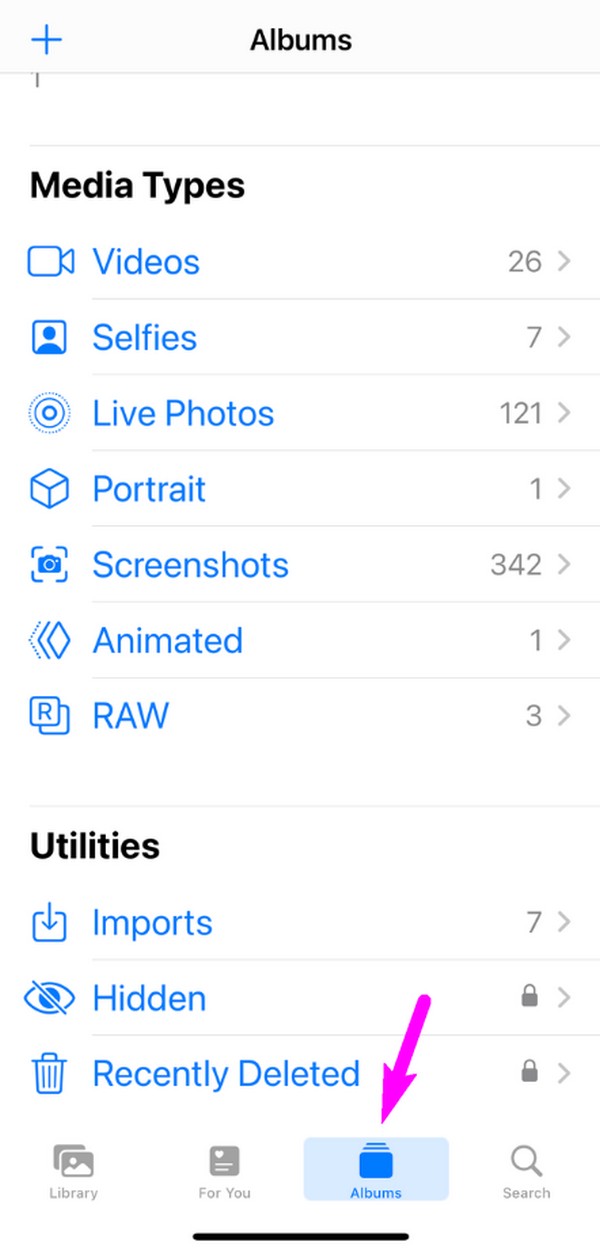
Trinn 2Bildet eller mediemappene vil bli presentert på følgende skjerm, så flytt til det nedre området for å se Nylig slettet alternativ. Trykk på den for å åpne albumet, og filene du nylig har slettet vil vises. For å fortsette, velg de ønskede elementene ved hjelp av Velg-funksjonen, og trykk deretter Gjenopprette på den nederste delen for å gjenopprette dem på bildene dine.
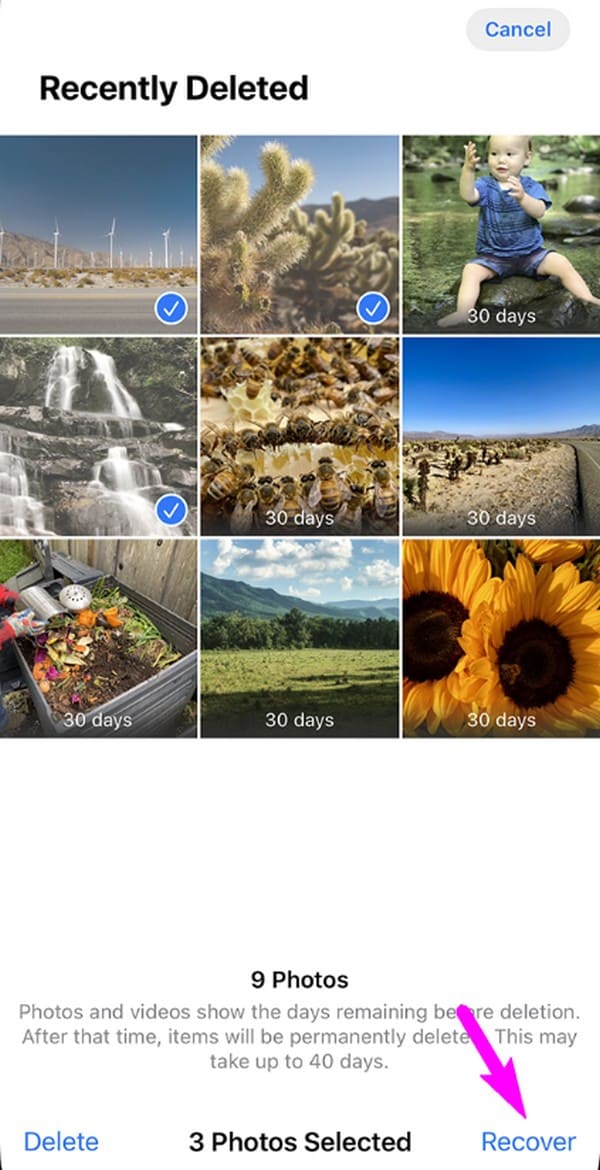
Nylig slettet-funksjonen er veldig praktisk, men har en ulempe du må huske. Albumet vil kun inneholde de nylig slettede filene dine i 30 dager. Når antallet dager har gått, vil iPhone slette bildene permanent. Derfor, hvis du ikke lenger ser elementene du ønsker å gjenopprette fra mappen, foreslår vi at du fortsetter til neste del.
Del 2. Hvordan gjenopprette slettede bilder fra iPhone med FoneLab iPhone Data Recovery
Blant de ledende gjenopprettingsprogrammene, FoneLab iPhone Data Recovery har sakte men sikkert kommet seg til topps når det gjelder effektivitet. Mange brukere nyter den høye suksessraten og stoler på programmet hver gang de opplever tap av data. Dermed kan du også stole på at den gjenoppretter de slettede bildene du ønsker å hente på iPhone. Dessuten kan dette verktøyet også inkludere de andre filene dine i gjenopprettingsprosessen siden det støtter ulike datatyper.
For eksempel kan FoneLab iPhone Data Recovery gjenopprette bilder, videoer, meldinger, meldingsvedlegg, lydfiler, kontakter og mer. Du kan til og med forhåndsvise dem før gjenopprettingen, så det blir enklere og raskere å velge elementene du har tenkt å gjenopprette. Dessuten støtter dette programmet datagjenoppretting uavhengig av omstendighetene, for eksempel glemt passord, fast enhet, utilsiktet sletting, uønsket format, ingen sikkerhetskopifil og mer.
Med FoneLab for iOS vil du gjenopprette tapte / slettede iPhone-data, inkludert bilder, kontakter, videoer, filer, WhatsApp, Kik, Snapchat, WeChat og mer data fra iCloud- eller iTunes-sikkerhetskopien eller enheten.
- Gjenopprett bilder, videoer, kontakter, WhatsApp og mer data med letthet.
- Forhåndsvis data før gjenoppretting.
- iPhone, iPad og iPod touch er tilgjengelige.
Bekreft de unøyaktige trinnene under som et mønster for hvordan du gjenoppretter permanent slettede bilder på iPhone med FoneLab iPhone Data Recovery:
Trinn 1Bruk en nettleser for å gå inn på FoneLab iPhone Data Recovery-nettstedet. Legg merke til og kryss av i området nede til venstre på den offisielle siden Gratis nedlasting fanen for å hente programinstallasjonsprogrammet i nedlastingsmappen. Senere dobbeltklikker du på den nedlastede filen og setter opp installasjonen som følger. Når alt er satt, start gjenopprettingsverktøyet.
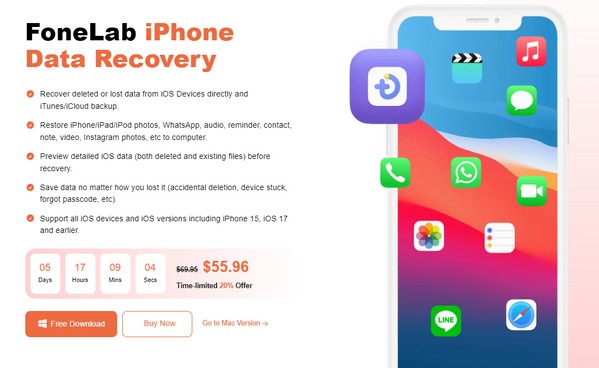
Trinn 2Gå umiddelbart til iPhone Data Recovery-funksjonen når nøkkelgrensesnittet vises. Koble deretter en USB-ledning til datamaskinen og iPhone for at programmet skal oppdage enheten din. Når det er oppdaget, klikker du på start Scan knappen nederst for å la gjenopprettingsverktøyet skanne og presentere enhetsdataene dine på følgende grensesnitt.
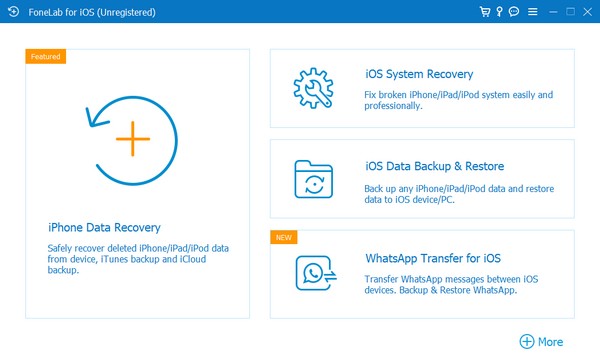
Trinn 3I venstre panel er de støttede filtypene programmet kan gjenopprette. Fortsett til Media-delen og klikk på Kamerarull, Fotobibliotek, Fotostrøm, App-bilder osv., avhengig av hvor bildet du ønsker å hente er lagret. Når de slettede bildene vises til høyre, velg elementene du vil ha og trykk Gjenopprette for å gjenopprette dem enkelt.
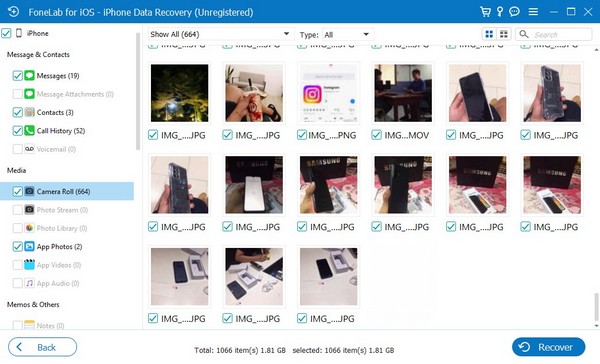
Som du kan se, har du to andre alternativer gjenopprette iPhone-bilder fra iCloud eller iTunes backup tilsvarende. Den lar deg få tilgang til sikkerhetskopifilene selektivt, slik at du kan velge dataene du ønsker å gjenopprette fra iPhone-sikkerhetskopi.
Med FoneLab for iOS vil du gjenopprette tapte / slettede iPhone-data, inkludert bilder, kontakter, videoer, filer, WhatsApp, Kik, Snapchat, WeChat og mer data fra iCloud- eller iTunes-sikkerhetskopien eller enheten.
- Gjenopprett bilder, videoer, kontakter, WhatsApp og mer data med letthet.
- Forhåndsvis data før gjenoppretting.
- iPhone, iPad og iPod touch er tilgjengelige.
Del 3. Hvordan gjenopprette slettede bilder fra iPhone gjennom iCloud Backup
I mellomtiden innebærer en av de vellykkede prosedyrene for å gjenopprette data en sikkerhetskopi. Hvis du har lagret en iCloud-sikkerhetskopi og ønsker å gjenopprette en hel sikkerhetskopifil til iPhone, vil gjenopprettingen av bildene dine være garantert. Prosedyren for denne metoden inkluderer imidlertid tilbakestilling av alt innhold og innstillinger på iPhone. Derfor vil du få tilbake de slettede bildene og andre data som er lagret på iCloud-sikkerhetskopien på bekostning av dine nåværende data, for eksempel bilder, videoer, lydfiler, apper og innstillinger.
Etterlign den enkle prosedyren nedenfor for å mestre hvordan du gjenoppretter bilder fra iCloud til iPhone gjennom sikkerhetskopien:
Trinn 1Åpne Innstillinger for å finne og velge general fanen på hovedskjermen. Etterpå, naviger til bunnen for å trykke på Overfør eller tilbakestill iPhone alternativ. Når tilbakestillingsalternativene vises, velg Slett alt innhold og innstillinger for å tilbakestille eller slette iPhone.
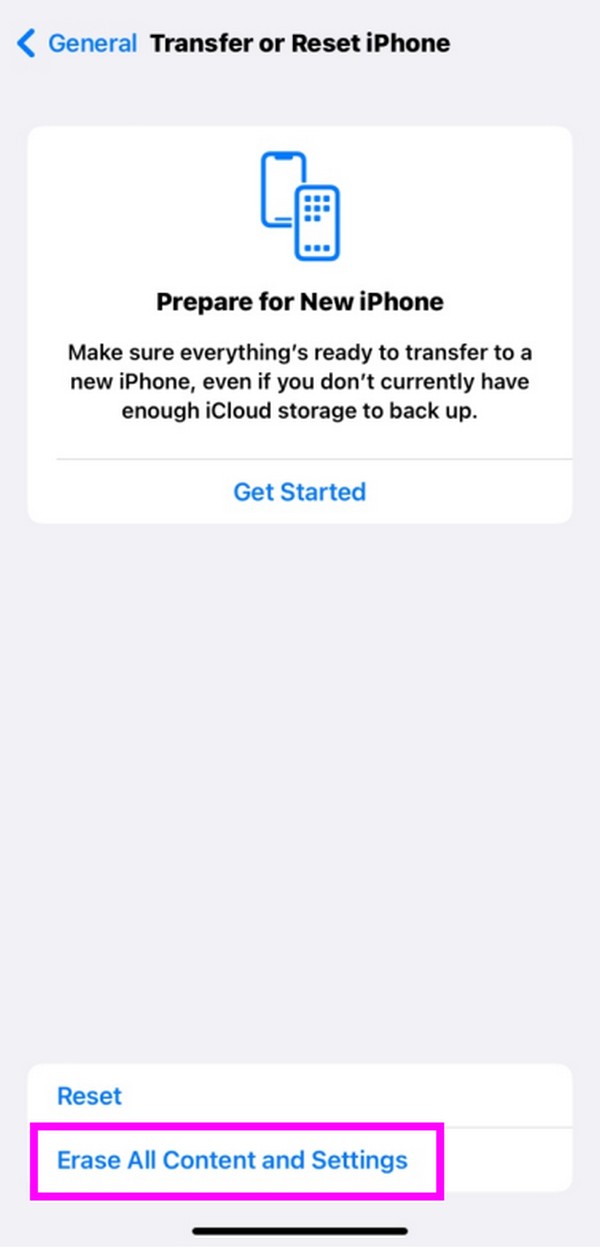
Trinn 2Enheten vil tilbakestilles og starte på nytt om kort tid, så administrer oppstartsinnstillingene for å konfigurere enhetens preferanser. Når du ankommer Apper og data skjerm, velg Gjenopprett fra iCloud Backup for å gjenopprette sikkerhetskopien som inneholder de slettede bildene du ønsker å gjenopprette.
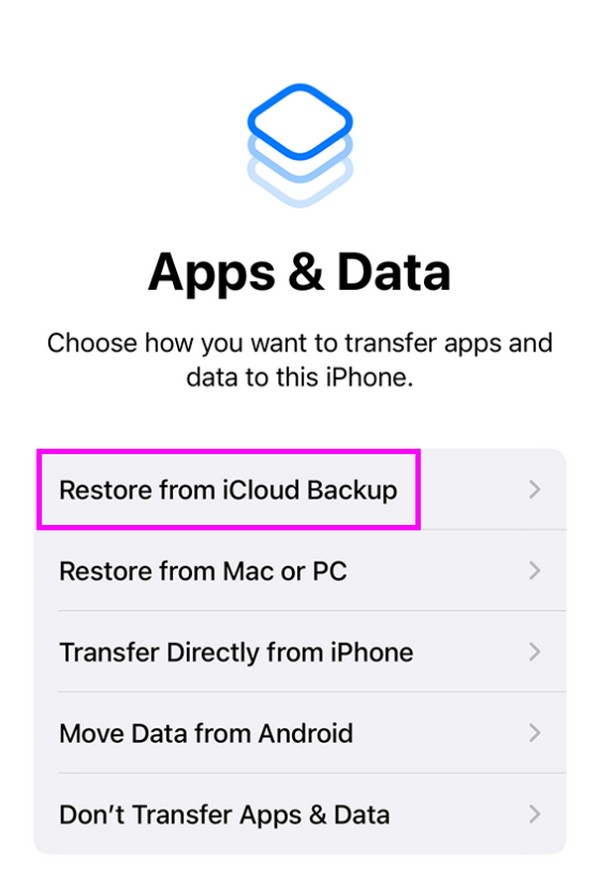
Alternativt er en iTunes-sikkerhetskopi også effektiv for å gjenopprette iPhones slettede bilder. Men, som iCloud, vil den også slette eksisterende data. Dermed blir ikke resultatet så annerledes. Vi foreslår at du bruker den forrige metoden for å unngå å miste gjeldende data.
Med FoneLab for iOS vil du gjenopprette tapte / slettede iPhone-data, inkludert bilder, kontakter, videoer, filer, WhatsApp, Kik, Snapchat, WeChat og mer data fra iCloud- eller iTunes-sikkerhetskopien eller enheten.
- Gjenopprett bilder, videoer, kontakter, WhatsApp og mer data med letthet.
- Forhåndsvis data før gjenoppretting.
- iPhone, iPad og iPod touch er tilgjengelige.
Del 4. Vanlige spørsmål om hvordan du gjenoppretter slettede bilder fra iPhone
1. Hvordan kan jeg gjenopprette permanent slettede bilder fra iPhone etter 30 dager?
Siden Nylig slettet-albumet ikke lenger inneholder dine slettede bilder etter 30 dager, bruk et profesjonelt program, som FoneLab iPhone Data Recovery, i stedet. Det er den mest anbefalte siden den ikke krever en sikkerhetskopifil, og du trenger bare å installere verktøyet for å finne og returnere bildene du har tenkt å gjenopprette.
2. Kan jeg gjenopprette slettede bilder uten sikkerhetskopi?
Ja det kan du. Hvis du observerer metodene i denne artikkelen, vil Nylig slettet funksjon og FoneLab iPhone Data Recovery i del 1 og 2 kan du gjenopprette dine slettede bilder selv uten sikkerhetskopi.
Informasjonen ovenfor ble grundig undersøkt, og metodene ble skikkelig testet. Derfor, ikke nøl med å stole på innholdet i denne artikkelen for å løse problemet med gjenoppretting.
Med FoneLab for iOS vil du gjenopprette tapte / slettede iPhone-data, inkludert bilder, kontakter, videoer, filer, WhatsApp, Kik, Snapchat, WeChat og mer data fra iCloud- eller iTunes-sikkerhetskopien eller enheten.
- Gjenopprett bilder, videoer, kontakter, WhatsApp og mer data med letthet.
- Forhåndsvis data før gjenoppretting.
- iPhone, iPad og iPod touch er tilgjengelige.
Nedenfor er en videoopplæring for referanse.